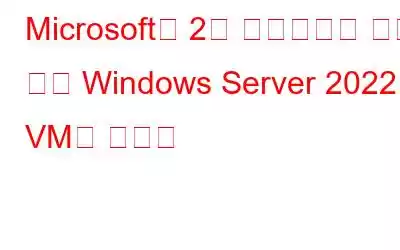패치 화요일(Patch Tuesday)에 대해 들어보셨나요? Windows 운영 체제에 대한 보안 업데이트를 제공하는 것이 유익할 것으로 예상됩니다. 그러나 때로는 득보다 실이 더 클 수 있습니다. 적절한 사례: 최신 패치 화요일 릴리스로 인해 Windows Server 2022 VM(가상 머신)에 몇 가지 문제가 발생했습니다. Microsoft는 최근 최신 Patch Tuesday 릴리스를 설치한 후 Windows Server 2022를 실행하는 일부 가상 머신이 올바르게 시작되지 않을 수 있다고 보고했습니다. 따라서 보안 업데이트를 최신 상태로 유지하는 것이 중요하지만 이로 인해 발생할 수 있는 잠재적인 위험을 인식하는 것도 중요합니다.
새로운 소식은 무엇인가요?
머리 모든 Windows Server 2022 가상 머신 사용자까지! 이번 2월 패치 화요일에 출시된 최신 업데이트로 인해 보안 부팅이 활성화되어 있고 vSphere ESXi 7.0.x. 또는 vSphere ESXi 6.7 U2에서 실행 중인 경우 VM이 부팅되지 않을 수 있습니다. /U3. Microsoft에 따르면 이 문제는 현재 조사 중이지만, 예상치 못한 사고를 피하기 위해 업데이트를 설치하기 전에 주의를 기울이시기 바랍니다.
지금 무엇을 할 수 있나요?
Windows Server 2022 가상 머신 사용자라면 KB5022842 업데이트에 주의하세요! Microsoft는 영구적인 수정 사항이 제공될 때까지 VM에 이를 설치하지 말라고 경고했습니다. 이미 버그에 감염되어 영향을 받은 호스트를 가동하고 실행하는 데 어려움을 겪고 계시다면 걱정하지 마세요. 곧 도움이 제공될 것입니다! VMware는 영구적인 수정 사항이 구현될 때까지 노출된 호스트를 관리하는 데 도움이 되는 다양한 단기 솔루션을 제공하여 구조에 나섰습니다. 그러니 침착함을 유지하고 옵션을 탐색해 보세요. 그러면 곧 비즈니스를 재개하게 될 것입니다.
문제를 효과적으로 처리하기 위해 취할 수 있는 몇 가지 단계가 있습니다. 탐색할 수 있는 몇 가지 옵션은 다음과 같습니다.
또한 읽기: Windows와 Windows Server의 차이점
VM에서 보안 부팅 옵션을 비활성화하는 방법은 다음과 같습니다.
1단계: 가상 머신을 끕니다.
2단계: VM을 마우스 오른쪽 버튼으로 클릭하고 상황에 맞는 메뉴에서 설정 편집
을 선택합니다.3단계: VM 옵션을 탭합니다.
4단계: 부팅 설정
에서 "보안 부팅 활성화됨" 옆의 확인 표시를 제거합니다. Microsoft 2월 업데이트 중단에 대한 최종 말씀 일부 Windows Server 2022 VM최신 KB5022842 Windows Server 2022 업데이트를 제거해도 문제가 해결되지 않습니다. 이는 이미 설치한 경우 나쁜 소식입니다. 가상 머신을 다시 시작하고 실행하려면 ESXi 호스트를 vSphere ESXi 8.0으로 업데이트하거나 보안 부팅 옵션을 비활성화하는 것이 가장 좋습니다. 이러한 변경을 수행하려면 약간의 노력이 필요할 수 있지만 VM이 올바르게 부팅되고 추가 합병증을 피할 수 있도록 하는 가장 좋은 방법입니다.
이러한 최신 기술 뉴스, 문제 해결 가이드 및 Windows, Android, iOS 및 macOS와 관련된 팁과 요령은
다음 읽기: Windows 8/8.1/10에서 보안 부팅을 비활성화하는 방법
을 참조하세요.읽기: 0